5 λύσεις για το AirPlay Mirroring χωρίς Apple TV [2022]
‘Μπορώ να χρησιμοποιήσω το Airplay χωρίς Apple TV;’
Αυτή είναι μια πολύ συνηθισμένη ερώτηση που έχουν στο μυαλό τους πολλοί χρήστες της Apple. Εφόσον διαβάζετε αυτό το άρθρο, μπορώ να υποθέσω ότι πρέπει να έχετε το ίδιο πρόβλημα. AirPlay mirroring είναι μια υπηρεσία ασύρματης ροής που σχεδιάστηκε από την Apple με την οποία οι χρήστες μπορούν να μεταδίδουν περιεχόμενο πολυμέσων από iDevices και Mac στο Apple TV. Αυτό τους επιτρέπει να απολαμβάνουν βιντεοπαιχνίδια, ταινίες κ.λπ., στην άνεση μιας μεγαλύτερης οθόνης.
Ωστόσο, το Apple TV είναι αρκετά ακριβό και πολλοί άνθρωποι δεν έχουν την οικονομική δυνατότητα να το αγοράσουν. Ωστόσο, να είστε βέβαιοι ότι μπορείτε να κάνετε AirPlay και χωρίς Apple TV αντικατοπτρίστε το iPhone στην τηλεόραση χωρίς Apple TV.
Διαβάστε παρακάτω για να μάθετε πώς να αντικατοπτρίζετε το iPhone στην τηλεόραση ή πώς να κάνετε AirPlay χωρίς Apple TV. Μπορείτε επίσης να μάθετε περισσότερα για τα έξυπνα οικιακά gadget με έλεγχο εφαρμογών για κινητά για να κάνετε τη ζωή σας πιο βολική.

- Μέρος 1: Πώς να αντικατοπτρίσετε το iPhone στην τηλεόραση χωρίς Apple TV μέσω ενός ψηφιακού προσαρμογέα AV Lightning
- Μέρος 2: Πώς να αντικατοπτρίσετε το iPhone στην τηλεόραση χωρίς Apple TV μέσω AirBeamTV
- Μέρος 3: AirPlay Mirroring iPhone/iPad σε υπολογιστή χωρίς Apple TV (Δωρεάν)
- Μέρος 4: AirPlay Mirroring χωρίς Apple TV μέσω AirServer
- Μέρος 5: AirPlay Mirroring χωρίς Apple TV μέσω Raspberry Pi
Μέρος 1: AirPlay Mirroring με Raspberry Pi
Ο απλούστερος τρόπος για να αντικατοπτρίσετε το iPhone στην τηλεόραση χωρίς Apple TV είναι μέσω ενός lightning ψηφιακού προσαρμογέα AV. Ωστόσο, για να το κάνετε αυτό, θα πρέπει πρώτα να αγοράσετε τον σωστό προσαρμογέα AV Lightning Digital. Επιπλέον, θα χρειαστείτε επίσης ένα καλώδιο HDMI.

Πώς να αντικατοπτρίσετε το iPhone στην τηλεόραση χωρίς Apple TV χρησιμοποιώντας έναν προσαρμογέα Lightning Digital AV:
- Ο προσαρμογέας Lightning Digital AV πρέπει να συνδεθεί στη θύρα lightning του iPhone σας, η οποία συνήθως χρησιμοποιείται για την τροφοδοσία του iPhone σας.
- Το ένα άκρο του καλωδίου HDMI πρέπει να συνδεθεί στην υποδοχή HDMI του προσαρμογέα AV.

- Το άλλο άκρο του καλωδίου HDMI πρέπει να συνδεθεί στη θύρα HDMI στο πίσω μέρος της τηλεόρασής σας.

- Ο προσαρμογέας Lightning Digital AV έρχεται με μια πρόσθετη υποδοχή, ώστε να μπορείτε επίσης να φορτίζετε το iPhone σας ενώ το συνδέετε στην τηλεόραση, εάν το επιθυμείτε.
- Ανοίξτε την τηλεόραση και σερφάρετε στα κανάλια HDMI, μέχρι να φτάσετε σε αυτό που σχετίζεται με τη θύρα HDMI στην οποία είστε συνδεδεμένοι.
- Τώρα απλά παίξτε οποιοδήποτε βίντεο στο iPhone σας και θα διαπιστώσετε ότι καταφέρατε με επιτυχία να αντικατοπτρίσετε το iPhone στην τηλεόραση χωρίς Apple TV!
Τα 10 καλύτερα ηχεία AirPlay του 2017 Μπορεί να σας αρέσει:
Μέρος 2: Πώς να αντικατοπτρίσετε το iPhone στην τηλεόραση χωρίς Apple TV μέσω AirBeamTV
Η τεχνική που αναφέρθηκε προηγουμένως είναι ένα απλό και κοινό μέσο με το οποίο μπορείτε να αντικατοπτρίσετε το iPhone σε μια τηλεόραση χωρίς Apple TV. Ωστόσο, μπορεί να βαρύνει αρκετά τις τσέπες καθώς πρέπει να αγοράσετε έναν προσαρμογέα Lightning και ένα καλώδιο HDMI. Επιπλέον, υπάρχει η ταλαιπωρία του περιορισμού από το μήκος των καλωδίων σας.
Ένας καλός τρόπος για να παρακάμψετε όλα αυτά τα προβλήματα είναι να χρησιμοποιήσετε μια εφαρμογή που ονομάζεται AirBeam TV. Αυτή είναι μια εφαρμογή που μπορεί να συνδέσει το Mac σας με διάφορες Smart TV εκεί έξω. Ωστόσο, αυτό ισχύει μόνο για ορισμένες τηλεοράσεις, επομένως θα πρέπει πρώτα να είστε προσεκτικοί σχετικά με τη συμβατότητα.
Χαρακτηριστικά:
- AirPlay χωρίς Apple TV.
- Δεν απαιτούνται καλώδια.
- Μπορείτε να επιλέξετε την ποιότητα του δικτύου σας.
- Παρακολουθήστε ταινίες και παίξτε παιχνίδια σε μια μεγάλη οθόνη χωρίς την ταλαιπωρία των καλωδίων.
Υποστηριζόμενες επωνυμίες και σύνδεσμοι λήψης:
Μπορείτε να κατεβάσετε την εφαρμογή για τις υποστηρικτικές μάρκες με 9.99 $, κάτι που είναι πολύ πιο λογικό από τη λήψη των καλωδίων. Ωστόσο, πριν αγοράσετε τις εφαρμογές, θα πρέπει πρώτα να ελέγξετε τις Δωρεάν δοκιμή για να βεβαιωθείτε ότι η εφαρμογή λειτουργεί με την τηλεόρασή σας.
Πώς να αντικατοπτρίσετε το iPhone στην τηλεόραση χωρίς Apple TV μέσω AirBeamTV (Για Samsung):
- Ενεργοποιήστε την τηλεόραση Samsung που είναι συνδεδεμένη στο ίδιο δίκτυο WiFi με το iDevice σας.
- Κάντε κλικ στο εικονίδιο της γραμμής μενού για να ξεκινήσετε.
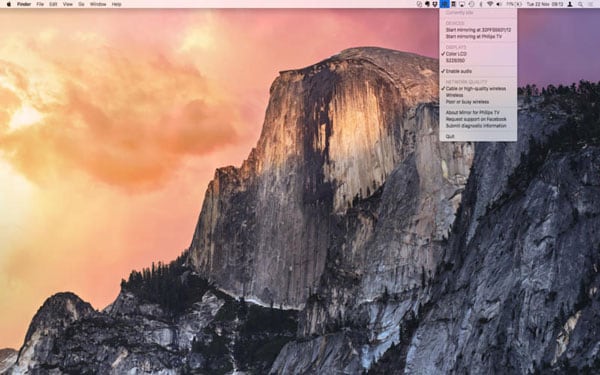
- Μόλις εμφανιστεί η τηλεόραση στην καρτέλα «Συσκευές», μπορείτε να την επιλέξετε.
- Θα διαπιστώσετε ότι η οθόνη του iDevice σας έχει αντικατοπτριστεί στην τηλεόραση!
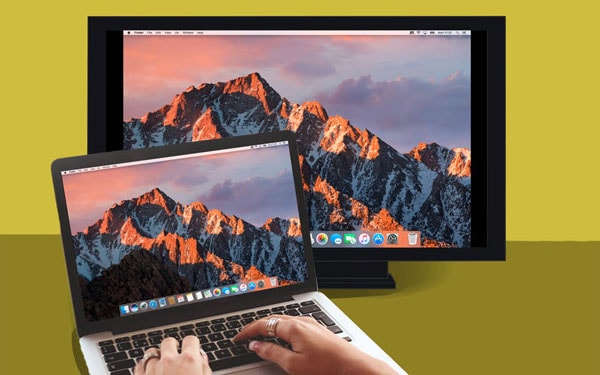
Μπορεί να σου αρέσει: Είναι δυνατή η χρήση του Miracast με το iPhone; >>
Μέρος 3: AirPlay Mirroring iPhone/iPad σε υπολογιστή χωρίς Apple TV (Δωρεάν)
Και τα δύο βήματα που αναφέρθηκαν προηγουμένως είναι υπέροχα ως προς τα δικαιώματά τους. Ωστόσο, μπορεί κανείς να διαπιστώσει ότι είτε είναι πολύ ακριβά είτε στην περίπτωση της εφαρμογής AirBeamTV ότι τα ζητήματα συμβατότητάς της είναι πολύ μπερδεμένα.
Αυτή η μέθοδος φροντίζει και τα δύο αυτά ζητήματα. Μπορείτε να χρησιμοποιήσετε ένα δωρεάν εργαλείο που ονομάζεται Wondershare MirrorGo. Αυτό είναι ένα εντελώς δωρεάν εργαλείο που μπορεί να κάνει πολλά πράγματα, μπορεί να πραγματοποιήσει αντικατοπτρισμό AirPlay χωρίς Apple TV, χωρίς τη χρήση καλωδίων και είναι μια λύση μίας στάσης. Με αυτό το ένα εργαλείο, μπορείτε να αντικατοπτρίσετε το iPhone στον υπολογιστή χωρίς Apple TV και οποιεσδήποτε ταλαιπωρίες! Αν αυτό δεν ήταν αρκετό, λειτουργεί κυρίως ως λογισμικό εγγραφής, ώστε να μπορείτε επίσης να καταγράφετε όλες τις δραστηριότητές σας στην οθόνη!
Αυτό μπορεί να φαίνεται ότι είναι πολύ καλό για να είναι αληθινό. Ωστόσο, να είστε βέβαιοι ότι η Wondershare είναι μια απόλυτα αξιόπιστη εταιρεία που απολαμβάνει εξαιρετική φήμη στην παγκόσμια αγορά, έχει λάβει κριτική από εταιρείες όπως το Forbes και η Deloitte (δύο φορές!)

Wondershare MirrorGo
Αντικατοπτρίστε τη συσκευή σας iPhone στον υπολογιστή σας!
- Καθρέπτης Οθόνη iPhone στη μεγάλη οθόνη του υπολογιστή με το MirrorGo.
- Πάρτε screenshots στο iPhone σας και αποθηκεύστε το στον υπολογιστή.
- Προβολή πολλαπλών κοινοποιήσεις ταυτόχρονα χωρίς να σηκώνετε το τηλέφωνό σας.
Πώς να αντικατοπτρίσετε το iPhone σε υπολογιστή χωρίς Apple TV δωρεάν
Βήμα 1: Κατεβάστε και εκτελέστε το MirrorGo.
Βήμα 2: Συνδέστε τον υπολογιστή και τη συσκευή σας στο ίδιο WiFi. Εάν δεν έχετε σταθερή σύνδεση WiFi, συνδέστε τα στο ίδιο τοπικό δίκτυο (LAN).

Αυτό είναι! Καταφέρατε να εκτελέσετε το AirPlay χωρίς Apple TV! Τώρα, εάν θέλετε επίσης να μπορείτε να καταγράφετε τις δραστηριότητές σας στην οθόνη, τότε διαβάστε.
Βήμα 3: Καταγράψτε την οθόνη του iPhone. (Προαιρετικός)
Θα βρείτε το κουμπί Εγγραφή στο μενού του MirrorGo. Μπορείτε να κάνετε κλικ για να ξεκινήσει η εγγραφή της οθόνης. Μπορείτε να πατήσετε ξανά το κουμπί για να σταματήσετε την εγγραφή. Θα μεταφερθείτε αμέσως στη θέση εξόδου βίντεο.
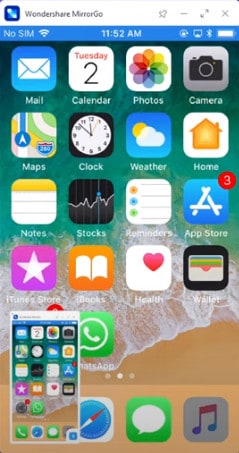
Μπορεί να σου αρέσει: Πώς να αντικατοπτρίσετε την οθόνη του iPad/iPhone στην τηλεόραση >>
Σημείωση: Μπορείτε επίσης να χρησιμοποιήσετε Wondershare MirrorGo για να αντικατοπτρίσετε το iPhone σας στον υπολογιστή ασύρματα
Μέρος 4: AirPlay Mirroring χωρίς Apple TV μέσω AirServer
Ένας άλλος αποτελεσματικός και απλός τρόπος για να πραγματοποιήσετε αντικατοπτρισμό AirPlay χωρίς Apple TV είναι η χρήση του AirServer. Είναι ένα εξαιρετικό λογισμικό αντικατοπτρισμού οθόνης που μπορεί να επιτρέψει τον κατοπτρισμό AirPlay ακόμη και χωρίς Apple TV.
Τρόπος εκτέλεσης κατοπτρισμού AirPlay με τον AirServer:
- Κατεβάστε το AirServer. Μπορείτε ακόμη και να κάνετε λήψη μιας δωρεάν δοκιμής για να δείτε πώς σας αρέσει. Αφού το κατεβάσετε, προχωρήστε και εγκαταστήστε το στον υπολογιστή σας Mac ή Windows.
- Σύρετε προς τα πάνω από το κάτω μέρος της οθόνης του iPhone σας. Εάν υπάρχει ένας δέκτης AirPlay, θα βρείτε μια επιλογή για το AirPlay.
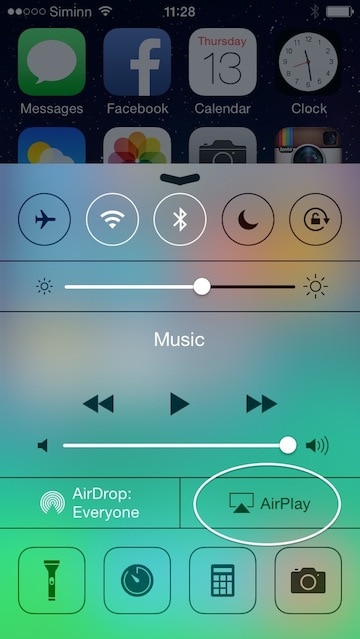
- Απλώς διαβάστε τη λίστα των δεκτών AirPlay. Επιλέξτε αυτόν στον οποίο είναι εγκατεστημένος ο AirServer. Οι συσκευές σας θα συνδεθούν τώρα.

- Επιλέξτε τη συσκευή και, στη συνέχεια, αλλάξτε το mirroring από OFF σε ON. Μόλις ενεργοποιήσετε τον κατοπτρισμό, η συσκευή σας θα εμφανιστεί στον υπολογιστή με τον AirServer. Το όνομα του υπολογιστή θα εμφανιστεί και στη συσκευή σας iOS.

- Τώρα ό, τι κάνετε στη συσκευή σας iOS θα αντικατοπτρίζεται στον υπολογιστή σας!
Μέρος 5: AirPlay Mirroring χωρίς Apple TV μέσω Raspberry Pi
Μια άλλη μέθοδος με την οποία μπορείτε να αντικατοπτρίσετε το iPhone στην τηλεόραση χωρίς Apple TV είναι να χρησιμοποιήσετε την τεχνική Raspberry Pi. Πριν ξεκινήσετε με αυτή τη δίκαιη προειδοποίηση, αυτή η μέθοδος είναι αρκετά περίπλοκη.
Πράγματα που χρειάζεστε:
- Ένα Raspberry Pi
- Ένα dongle Wi-Fi ή καλώδιο Ethernet
- Ενας υπολογιστής
- Πληκτρολόγιο και ποντίκι (που μπορούν να συνδεθούν μέσω USB)
- Μια κάρτα Micro SD (4 GB ή μεγαλύτερη)
- τηλεόραση ή οθόνη HDMI
- καλώδιο HDMI
- Φορτιστής Micro USB
Πώς να αντικατοπτρίσετε το iPhone στην τηλεόραση χωρίς Apple TV:
Βήμα 1: Κατεβάστε το Raspbian
Κατεβάστε την εικόνα Raspbian. Εξάγετε την εικόνα από το αρχείο και συνδέστε την κάρτα Micro SD στον υπολογιστή. Διαμορφώστε την κάρτα SD σας πριν συνεχίσετε. Γράψτε την εικόνα Raspbian στην κάρτα SD. Μπορείτε να χρησιμοποιήσετε το ‘Win32DiskImager’ ή το ‘Nero’ για να το κάνετε αυτό. Μόλις το πρόγραμμα ολοκληρώσει την εγγραφή του λειτουργικού συστήματος στην κάρτα SD, αποσυνδέστε το.
Βήμα 2: Ρύθμιση του Pi
Τώρα, μπορείτε απλά να συνδέσετε την κάρτα Micro SD, το πληκτρολόγιο και το ποντίκι, το Wi-Fi dongle ή το καλώδιο Ethernet, το καλώδιο HDMI και τον φορτιστή Micro USB στο Pi. Μόλις συνδεθούν όλα, περιμένετε να φορτώσει το λειτουργικό σύστημα. Μόλις ξεκινήσει, μπορείτε απλώς να συνδεθείτε με το ‘Pi’ ως όνομα χρήστη και το ‘raspberry’ ως προεπιλεγμένο κωδικό πρόσβασης. Δημοσιεύστε αυτό, ίσως χρειαστεί να περιμένετε λίγο για να εμφανιστεί το μενού διαμόρφωσης. Τώρα, αναπτύξτε το σύστημα αρχείων και μεταβείτε στην Επιλογή για προχωρημένους. Επιλέξτε διαχωρισμό μνήμης και πληκτρολογήστε 256 πριν την επανεκκινήσετε. Εάν χρησιμοποιείτε ένα dongle Wi-Fi, πληκτρολογήστε ‘startx’ για να εκκινήσετε την επιφάνεια εργασίας και, στη συνέχεια, συνδεθείτε στο δίκτυό σας. Εάν δεν έχει ενημερωθεί στην πιο πρόσφατη έκδοση, πρέπει να το κάνετε χειροκίνητα. Για να το κάνετε αυτό, μεταβείτε στη γραμμή εντολών και πληκτρολογήστε αυτούς τους κωδικούς:
sudo update apt-get
sudo apt-get upgrade
sudo rpi-ενημέρωση
Περιμένετε για την ενημέρωση. Στη συνέχεια, επανεκκινήστε το Pi σας.
Βήμα 3: Εγκαταστήστε το Λογισμικό
Καταχωρίστε την ακόλουθη εντολή:
sudo apt-get install libao-dev avahi-utils libavahi-compat-libdnssd-dev libva-dev youtube-dl
wget -O rplay-1.0.1-armhf.deb http://www.vmlite.com/rplay/rplay-1.0.1-armhf.deb
sudo dpkg -i rplay-1.0.1-armhf.deb
Επανεκκινήστε ξανά το Pi.
Βήμα 4: Ενεργοποιήστε το RPlay
Εκκινήστε την επιφάνεια εργασίας και ανοίξτε το πρόγραμμα περιήγησης ιστού και πληκτρολογήστε http://localhost:7100/admin. Το όνομα χρήστη και ο κωδικός πρόσβασης είναι ‘admin’. Κάντε κύλιση προς τα κάτω στο τέλος της σελίδας και εισαγάγετε το κλειδί άδειας χρήσης. Το κλειδί άδειας χρήσης είναι S1377T8072I7798N4133R.
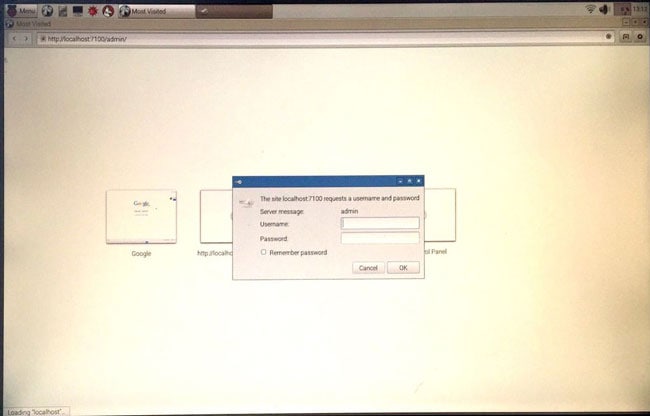
Βήμα 5: Καθρεφτίστε το iPhone στην τηλεόραση χωρίς Apple TV
Συνδέστε τη συσκευή σας στο rPlay. Στο iDevice σας, μεταβείτε στο AirPlay και επιλέξτε rPlay (raspberry). Το mirroring θα ξεκινήσει και τώρα μπορείτε να απολαύσετε το AirPlay χωρίς Apple TV.
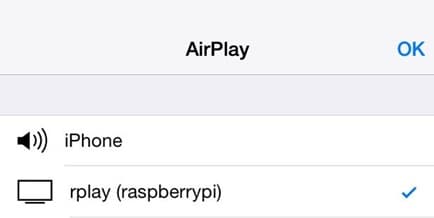
Ας ελπίσουμε ότι τώρα γνωρίζετε πώς να αντικατοπτρίζετε το iPhone στην τηλεόραση χωρίς Apple TV ή πώς να κάνετε AirPlay χωρίς Apple TV. Όπως μπορείτε να δείτε, όλες οι διαφορετικές μέθοδοι έχουν τα πλεονεκτήματα και τα μειονεκτήματά τους. Για παράδειγμα, η χρήση του προσαρμογέα Lightning μπορεί να είναι απλή αλλά και δαπανηρή και δυσκίνητη επειδή περιορίζεστε από τα καλώδια. Το AirBeamTV και το AirServer είναι καλές επιλογές ασύρματης σύνδεσης, αλλά θα πρέπει να αγοράσετε λογισμικό και για τα δύο, και το AirBeamTV προκαλεί επίσης σύγχυση όσον αφορά τη συμβατότητά του. Η μέθοδος Raspberry Pi αφήνεται καλύτερα στους ειδικούς, καθώς είναι αρκετά περίπλοκη και υπάρχουν πολύ ευκολότερες εναλλακτικές εκεί έξω. Σας συνιστούμε να χρησιμοποιήσετε το DrFoneTool καθώς είναι αξιόπιστο, απλό στη χρήση και δωρεάν!
Ό,τι κι αν αποφασίσετε, ενημερώστε μας στην ενότητα σχολίων. Θα θέλαμε να ακούσουμε νέα σας!
πρόσφατα άρθρα
